Efeito de Aquarela em Photoshop
Página 1 de 1
 Efeito de Aquarela em Photoshop
Efeito de Aquarela em Photoshop
Descrição: Esse tutorial lhe ensinará a criar um efeito de aquarela na foto.
1°- Abra uma imagem ao seu gosto pressionando (Ctrl+O).

2°- Agora vamos aplicar um efeito chamado Dry Brush, Vá em Filter>>Artistic>>Dry Brush e coloque os valores mostrados na imagem abaixo.

3°- Imagem depois de ter aplicado o efeito.

Aperte (Ctrl+F) para repetir o último efeito que você aplicou a imagem

4°- Observe que a imagem já está ficando como textura de pintada com tinta. Agora vá em Filter>>Stylize>>Diffuse e aplique essa opção mostrada na imagem.

5°- Vá para Filter>>Blur>>Smart Blur e aplique esses valores abaixo.

Nossa imagem final ira ficar assim.

1°- Abra uma imagem ao seu gosto pressionando (Ctrl+O).

2°- Agora vamos aplicar um efeito chamado Dry Brush, Vá em Filter>>Artistic>>Dry Brush e coloque os valores mostrados na imagem abaixo.

3°- Imagem depois de ter aplicado o efeito.

Aperte (Ctrl+F) para repetir o último efeito que você aplicou a imagem

4°- Observe que a imagem já está ficando como textura de pintada com tinta. Agora vá em Filter>>Stylize>>Diffuse e aplique essa opção mostrada na imagem.

5°- Vá para Filter>>Blur>>Smart Blur e aplique esses valores abaixo.

Nossa imagem final ira ficar assim.

Página 1 de 1
Permissões neste sub-fórum
Não podes responder a tópicos|
|
|